

系统:WinXP, WinAll 大小:4.2M
类型:U盘工具 更新:2014-09-19 18:1
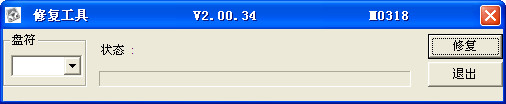
当你的U盘出现无法修复的问题时,你可以使用u盘修复工具来帮你解决,绿色免费,使用免费,可以帮助你修复很多问题:无法读取、无法访问,0字节、容量变小的等。
1、只能够针对U盘的格式化错误做修复,不能修复U盘的物理损坏。
2、只有当U盘无法正常使用时可以尝试修复,一般情况下不要使用。

库索族u盘修复工具大师 v2.3更新内容:
支持更多芯片品牌,可以很好的修复更多品牌u盘。
这个要具体问题具体分析。如果是芯片损坏,维修成本很高,就没有维修的价值了。当然在保另当别论!
我们在将U盘从USB接口拔出时,如果忘记了执行卸载操作直接将U盘从USB接口拔出,或者执行卸载操作不彻底,或者由于错误操作,就有可能会导致U盘损坏,导致计算机不能识别U盘。
如果出现这种情况很多半人会认为U盘已经不能够再使用,下面我介绍一种快速修复损坏U盘的方法,让你的损坏U盘再次可以使用。
依次打开控制面板、管理工具、计算机管理、存储、磁盘管理,就会出现有如图的界面,在文字“磁盘1”上单击右键,选择“初始化磁盘”,直接单击“确定”。初始化完成后,U盘的状态变为“联机”状态。(注:此时U盘的锁要处于打开状态,否则会出现如下提示:“由于媒体受写保护,要求的操作无法完成。”)
在右边的白框单击右键,选择“新建磁盘分区”,进入“新建磁盘分区”向导,直接单击“下一步”,选择分区类型(主磁盘分区、扩展磁盘分区或逻辑驱动器),一般选择主磁盘分区即可。(注:下面的对话框会按顺序出现,所以就不在这里给出其屏幕拷贝了。)
选择磁盘空间容量,一般使用默认大小。
指派一个驱动器号(或不指派)。
选择“按下面的设置,格式化这个磁盘分区”,设置格式化的形式(文件系统类型、分配单位大小、卷标)(不用选择快速格式化)。
成功完成格式化向导。单击完成,等待其格式化完成即可。格式化完成后,U盘状态显示为“状态良好”,即大功告成。
注意事项:这种修复方法一般都能将U盘恢复。但是这种修复方法也有一个弊端,就是不能恢复U盘上原有的数据(数据全部丢失!!!)。如果U盘上原有的数据不是很重要,这种方法比较实用。
应用信息
支持( 0 ) 盖楼(回复)